HL-1210W
Preguntas frecuentes y Solución de problemas |
Clic aquí para Configurar la máquina Brother para una red inalámbrica usando el modo inalámbrico automático (Wi-Fi Protected Setup o AOSS™).
Si tiene un punto de acceso LAN/enrutador respaldando WPS (Wi-Fi Protected Setup) o AOSS™ (AirStation One-Touch Secure System), usted puede fácilmente conectar su máquina Brother a su red inalámbrico.
Para utilizar WPS o AOSS™, el punto de acceso/router LAN debe ser compatible con WPS o AOSS™. Confirme que su punto de acceso LAN/router tiene el símbolo WPS o AOSS™ como se muestra a continuación. Para mas informacion, refierase a las instrucciones suministradas con el enrutador/punto de acceso.
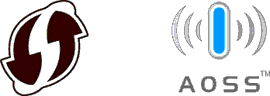
Configure las especificaciones inalambricas:
-
Asegurese que el cable de electricidad este conectado y la cubierta superior este cerrada.
-
Presione (Power On/Off) para encender la máquina y asegúrese que sólo la luz indicadora Ready () está encendida.
-
Pulse el botón WPS o AOSS™ del punto de acceso inalámbrico/router.
-
Mantenga pulsado el botón de su equipo unos dos segundos.
-
El equipo comienza en el modo de ajuste inalámbrico de una sola pulsación.
El equipo buscará un enrutador/punto de acceso WLAN que es compatible con Wi-Fi Protected Setup durante dos minutos.
-
Si el dispositivo inalámbrico está conectado correctamente, el LED se enciende y el equipo imprime el informe de estado inalámbrico del equipo. Si la conexion ha fallado, verifique el codigo de error en el reporte impreso.
Indicación LED Configuración de WLAN**1 Conectado Fallo de conexión Sin punto de acceso*2 














*1El led parpadeará en un patrón de ENCENDIDO durante 0,9 segundos y luego APAGADO durante 0,3 segundos
*2El led parpadeará ENCENDIÉNDOSE y APAGÁNDOSE a intervalos de 1,2 segundos.
La configuracion inalambrica ha finalizado.
Por favor continue con los pasos a continuación para instalar el controlador de la impresora para la conexión en red. Aún así haya impreso a través de una conexión USB, necesita instalar el controlador de la impresora para la conexión en red.
Instalando el controlador de red:
NOTA: Las pantallas podrían variar dependiendo del sistema operativo que esté utilizando y su máquina Brother.
-
Asegurarse de que su computadora este encendida y que haya ingresado al sistema con derechos Administrativos.
Si existe alguna abierto, cerrarlo.
-
Coloque el CD-ROM de instalacioacute;nen la unidad deCD-ROM.
De no tener elCD-ROM:
Para usuarios de Macintosh®: Visite la sección de Descargas de esta página y descargue el Paquete completo de controladores y Software. Primero, siga las instrucciones de instalacion en la seccion de descargas. Una vez la pantalla de instalación aparezca, seguir los pasos a partir del PASO c de Windows® indicados debajo.
(Macintosh)
Vaya a la sección Descargas de este sitio web y descargue el paquete de software completo. Primero, siga las instrucciones de instalacioan en la seccion de descargas. Una vez que aparezca la pantalla de instalación, siga los pasos del PASO c para usuarios de macOS 10,7 - 10,14 a continuación.
Si no encuentra el paquete de software completo, descargue el controlador de la impresora. Siga las instrucciones de instalacion en la pagina de descargas.
Si no encuentra el controlador de impresora, descargue Brother iPrint&Scan desde la App Store.Para usuarios de Windows / para macOS 10,7 - 10,14 usuarios
Para usuarios de Windows-
La pantalla de instalacion aparecera automaticamente. Si se le pide, seleccione su modelo y su idioma.
-
Clic en Install MFL-Pro Suite, y clic Yes si está de acuerdo con las condiciones.
Nota: Al aparecer la pantalla de Control de cuentas de usuario, haga clic en Permitir o Si.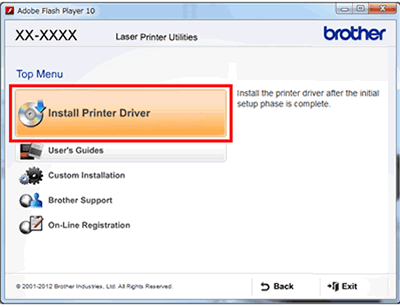
- Siga las instrucciones en pantalla para completar la configuracion.
Para usuarios de macOS 10,7 - 10,14:-
Haga doble clic en el ícono BROTHER en su tablero.
-
Haga doble clic enel icono Descarga de controladoresy aparecerá el explorador web. Elija sus modelos (si es necesario) y descargue el controlador.
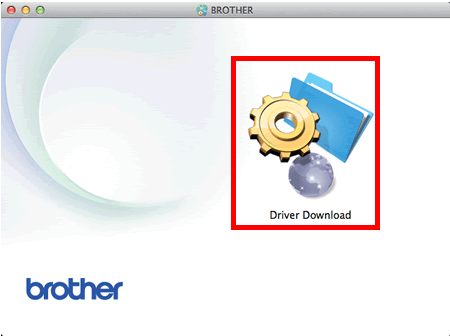
- A continuación, siga las instrucciones de la página Descargas para iniciar la instalación.
-
La pantalla de instalacion aparecera automaticamente. Si se le pide, seleccione su modelo y su idioma.
